چگونه برنامه خود را روی STM8 آپلود کنیم؟
قسمت 6سلام دوستان، سیسوگ در مقاله پنجم از مجموعه آموزشی میکروکنترلر STM8 شما را با نرمافزارهای مورد نیاز برای میکروکنترلر STM8 آشنا کرد. در این مقاله نحوه پروگرام کردن میکروکنترلر STM8 به کمک نرمافزارهای STVP و STVD را با هم آموزش میبینیم. پس با سیسوگ همراه باشید.
کدهایی که توسط کامپایلر Cosmic C نوشته میشوند، پسوند s19 دارند. که این شبیه به فرمت معمولی Hex است که کد کاربر را به صورت مقادیر Hex در خود ذخیره کرده است. چون ما نیازی به اصلاح فایلهای نهایی تولید شده نداریم پس مهم نیست که کد با چه فرمتی باشد. تنها چیزی که ما نیاز داریم این است که آنها را روی MCU مورد نظرمان بارگذاری کنیم. بارگذاری برنامه روی میکروکنترلر STM8 را میتوانیم به دو روش با استفاده از نرمافزار STVP و یا با استفاده از نرمافزار STVD انجام دهیم.
نرمافزار STVP
در ابتدا بارگذاری به وسیله STVP را توضیح میدهیم. نرم افزار STVP را دانلود و نصب نمایید. نرم افزار را اجرا نمایید. وقتی برای اولین بار STVP را باز میکنید پنجره زیر را مشاهده خواهید کرد. در این پنجره پروگرامر ST-Link، رابط SWIM و تراشه مورد نظر را انتخاب نمایید.
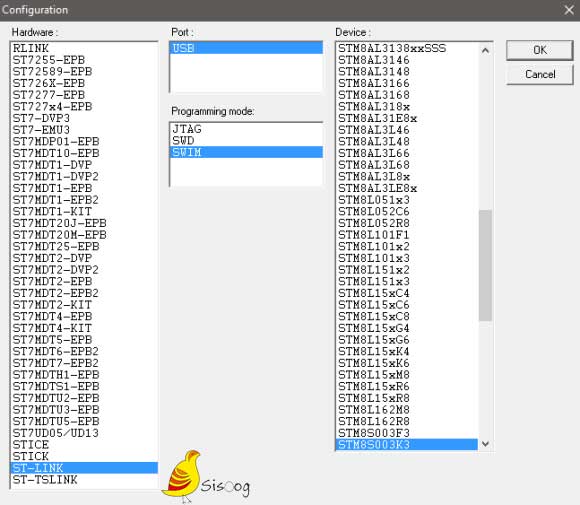
همانطور که در شکل زیر میبینید، رابط STVP نیز مانند دیگر رابط های برنامهنویسی است:
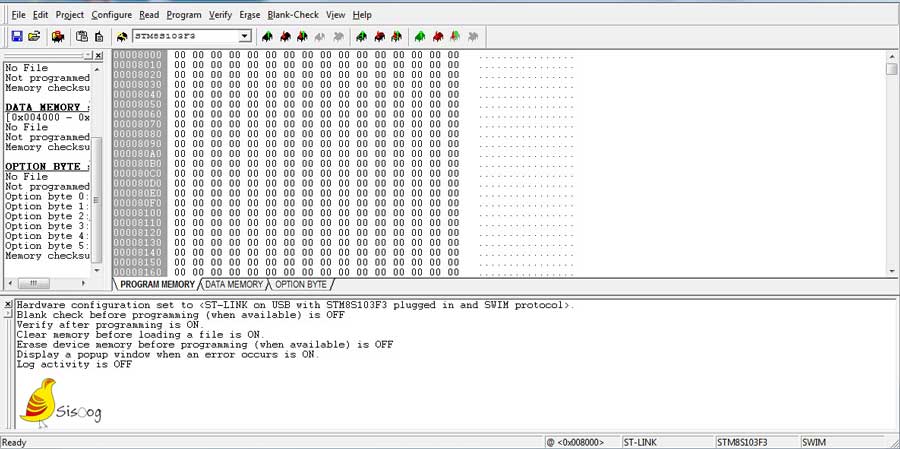
زبانه میانی در ردیف پایین، مقادیر هگز را نشان میدهد. در اینجا میتوان مقادیر هگز را برای حافظه برنامه، حافظه داده/ EEPROM و تنظیمات پیکربندی مشاهده کرد. بیت تنظیمات پیکربندی برای تنظیم برخی پیکربندیهای خاص سختافزاری یا گسترش ویژگیهای هدف همچنین تنظیم حفاظت از خواندن حافظه در نظر گرفته شده است.
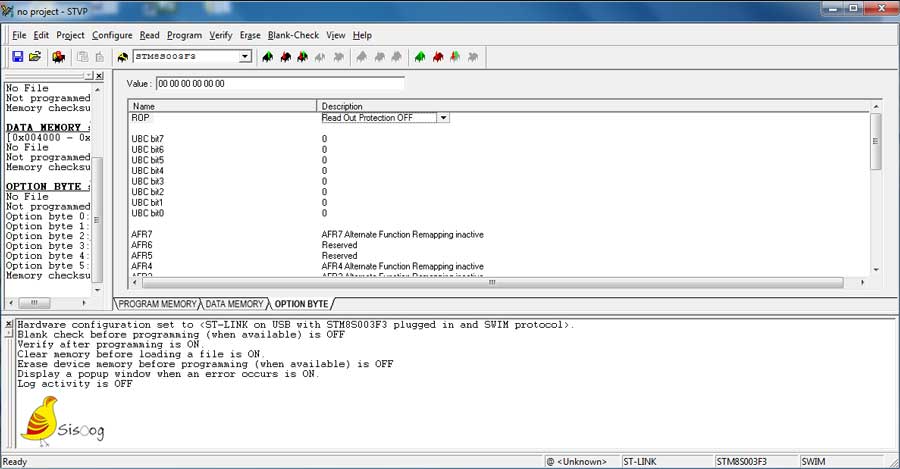
از منوی file/open فایل Hex کد نوشته شده را به نرمافزار معرفی میکنیم. برای معرفی کردن فایل Hex کافی است از نوار بالا دکمه Programming Current Tab را بزنید. اصلاً سعی نکنید که در ابتدا و یا در حین آزمایش با بیت امنیتی یا محافظ آشنا شوید زیرا چیپ خود را قفل میکنید و بی فایده است. تا زمانی که آن را باز نکنید نمیتوانید دوباره روی آن بنویسید. مگر در مواقع لزوم، در هیچ وقت دیگری تنظیمات پیش فرض را تغییر ندهید. یک موضوع قابل توجه این است که پس از کامپایل و ساخت برنامه جدید، فایل خروجی تازه تولید شده به طور خودکار بارگیری می شود. بقیه موارد مثل بارگذاری یا ذخیره فایل S19، خواندن، نوشتن و… مانند دیگر نرمافزارهای برنامه نویسی است.
نرمافزار STVD
حال خواهیم دید که چگونه میتوان با استفاده از STVD کد خود را روی تراشه مورد نظر آپلود کرد. پس از کامپایل و ساخت پروژه بدون هیچ گونه خطایی، کامپایلر فایل خروجی S19 را در پوشه Debug یا Release بسته به اینکه کدام کامپایل انتخاب شده است، تولید میکند. به طور پیش فرض، حالت Debug انتخاب میشود مگر اینکه کاربر شخصاً آن را تغییر دهد، بنابراین فایل S19 مورد نظر ما در این پوشه قرار دارد. در ابتدا ما باید رابط پروگرامر را باز کنیم. این کار را میتوان با کلیک کردن بر روی آیکون زیر انجام داد:
![]()
و یا میتوان از منوی Tools >> Programmer را انتخاب کرد.
پنجره جدیدی مانند زیر باز میشود:
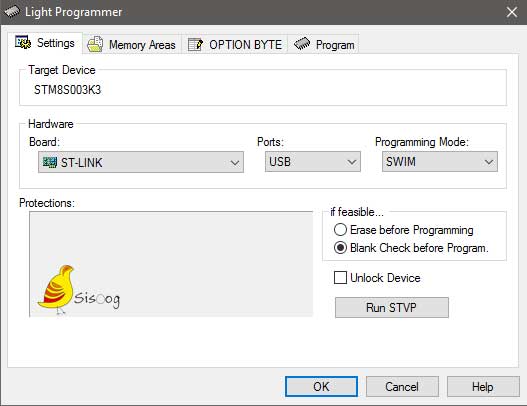
همانطور که در نام پنجره جدید مشخص است، این یک رابط پروگرامر ساده است اما برای هدف ما مناسب است. توجه داشته باشید که در اینجا چهار زبانه و گزینههای زیادی وجود دارد. در اینجا باید مجدداً پروگرامر، رابط پروگرامر (SWIM) و گزینههای پاک کردن / خالی را انتخاب کنیم. سپس در برگه بعدی فایلهای EEPROM و حافظه برنامه (همچنین فلش / کد) را انتخاب میکنیم که در زیر نشان داده شده است. شما میتوانید فایلها را به طور کامل اضافه / حذف کنید.
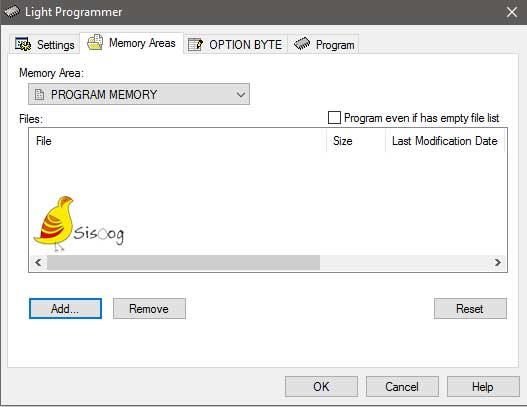
سپس، در صورت لزوم از زبانه نشان داده شده در زیر، بیتهای پیکربندی را تنظیم میکنیم:
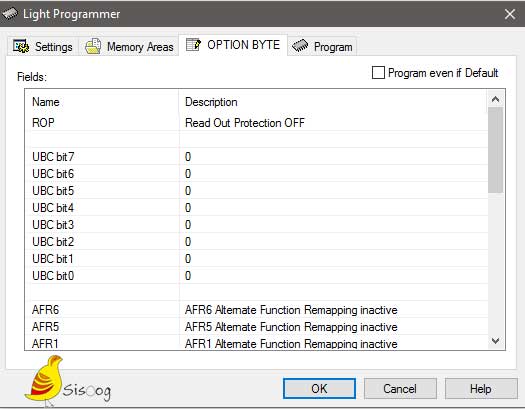
در نهایت، همه چیز برای آپلود کد آماده است. تنها کافی است دکمه شروع را فشار داده و منتظر اتمام فرآیند باشید.
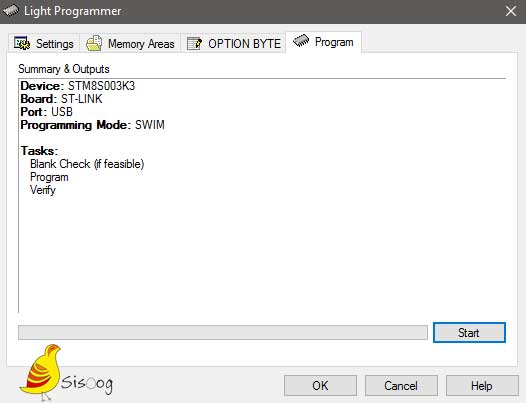
هر بار که کد پروگرام شود، به صورت خودکار تایید می شود.
در قسمت هفتم آموزش های STM8 قصد داریم تا آموزشها را به صورت عملی به کار ببریم. با سیسوگ همراه باشید.
مطالب مرتبط
- قسمت اول − میکروکنترلر STM8 چیست و از کجا آمده است؟
- قسمت دوم − معرفی بردهای Discovery میکروکنترلر STM8
- قسمت سوم − کامپایلر و پروگرامر
- قسمت چهارم − STM8CubeMX
- قسمت پنجم − آماده سازی ابزارهای نرمافزاری برای STM8
- قسمت هفتم− LED چشمکزن
- قسمت هشتم − کلاک سیستم (CLK)
- قسمت نهم − وقفه خارجی (EXTI)
- قسمت دهم − Beeper
- قسمت یازدهم − LCD کاراکتری
- قسمت دوازدهم − مبدل آنالوگ به دیجیتال (ADC)
- قسمت سیزدهم − تایمر نگهبان آنالوگ (AWD)
- قسمت چهادهم − تایمر نگهبان (IWDG)
- قسمت پانزدهم − تایمر نگهبان محدوده ای (WWDG)
- قسمت شانزدهم− اصول اولیه تایمرها
- قسمت هفدهم− تایمر 2
- قسمت هجدهم −تایمر 4
- قسمت نوزدهم −PWM
- قسمت بیستم − PWM تایمر 1
- قسمت بیست و یکم − بررسی اجمالی ارتباطات
- قسمت بیست و دوم − رابط سریال (UART)
- قسمت بیست و سوم − رابط کاربری سریال (SPI)
- قسمت بیست و چهارم − رابط I2C
- دوره رایگان آموزش میکروکنترلر STM8 – سیسوگ




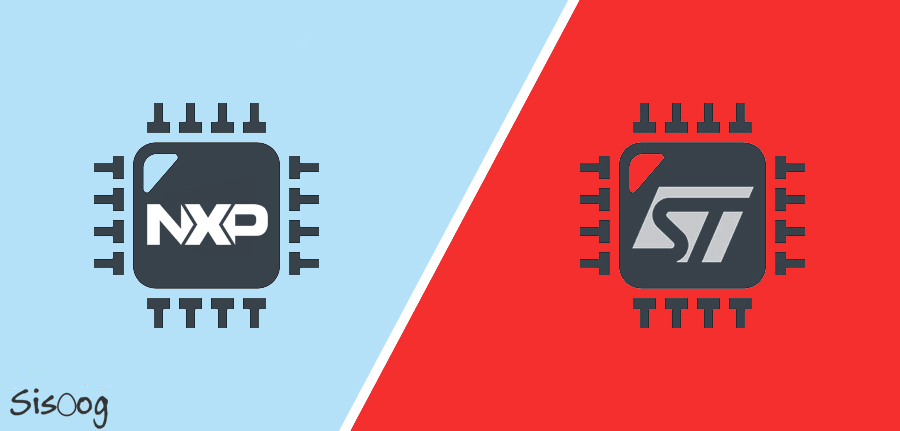















سیسوگ با افتخار فضایی برای اشتراک گذاری دانش شماست. برای ما مقاله بنویسید.